Agente di posta dopo l'aggiornamento. Come impedire l'aggiornamento dell'e-mail di un agente? Pulizia manuale del computer dai resti dell'agente Mail ru
27.05.2017, 14:28
L'altro giorno ho acceso il computer e il mio agente di posta mi ha detto: "Ho aggiornato! Guarda come sono bravo e bello adesso!" Ho guardato, è piuttosto disgustoso. Ho capito dove cercare i contatti, dove ho trovato le impostazioni. Ma non è chiaro come aggiungere un profilo VK e OK, sembra che non possa farlo.
L'ho disinstallato, ho installato la vecchia versione 6.2, dopo qualche tempo si è aggiornata di nuovo, senza nemmeno chiedermi il mio parere/desiderio.
Il servizio di supporto dice che non puoi disabilitare/proibire gli aggiornamenti, usa quello che abbiamo creato, se non ti piace, non usarlo.
Voglio usare la vecchia versione e non aggiornarla. Forse qualcuno sa come risolvere questo problema.
27.05.2017, 14:32
27.05.2017, 15:01
leggi - https://otvet.mail.ru/question/200795975 - come opzione, installa la versione portatile c'è un collegamento
Ci proverò adesso.
Non ho trovato davvero nulla, non sono molto bravo con i motori di ricerca.
27.05.2017, 15:44
Recentemente sono stato anche confuso con l'installazione. vecchia versione cliente, ma alla fine ha demolito tutto. Non ha senso utilizzare versioni precedenti se alcune funzionalità non funzionano più. Puoi dimenticarti del buon vecchio agente postale.
Aggiunto il 27/05/2017 alle 16:08 ----------
Quindi vai al pannello di controllo, amministrazione, configurazione del sistema, scheda di esecuzione automatica, quindi deseleziona l'agente di posta e fai clic su Applica.
27.05.2017, 16:15
Installa la tua versione, quindi abilita la visualizzazione nel pannello di controllo cartelle nascoste e file e segui questo percorso: C:\Users\username\AppData\Roaming\Mail.Ru\Agent
lì elimini il file magentsetup
Questo è quello che ho fatto, solo la versione è portatile. Rimuovo sempre l'agente all'avvio.
27.05.2017, 16:42
Il problema non è che si blocca durante l'esecuzione automatica, ma il fatto che è registrato lì con la chiave -CU, il che molto probabilmente significa qualcosa come controllare gli aggiornamenti :) molto probabilmente non è affatto necessario disinstallare magentsetup, poiché lo stesso file è serve anche per disinstallare il programma dal PC, senza di esso darà un errore e bisognerà cancellare tutto manualmente, ma almeno la sua assenza non interferisce con il lavoro dell'agente e questo dà ulteriore tranquillità che non lo farà niente di sporco :)
27.05.2017, 17:01
Vai al pannello di controllo, amministrazione, configurazione del sistema, scheda di esecuzione automatica, quindi deseleziona l'agente di posta e fai clic su Applica.
Non ho una mail lì, forse perché la versione è portatile.
Se non si aggiorna entro 3 giorni, proverò a installare la versione normale, quindi aspetterò altri 3 giorni e scriverò dei risultati.
P.S.: Il popolo russo è invincibile!
02.06.2017, 21:48
Come va?)
02.06.2017, 22:09
perché è lui? :) L'ho notato molto tempo fa: accedo alla mia posta e in basso, a destra, vedo qualcosa come un widget dell'agente. puoi chattare liberamente lì: dnt: o stai perseguendo altri obiettivi, amico mio? :)
02.06.2017, 22:12
http://f2.s.qip.ru/h2kGxY8F.png
Le notifiche di posta arrivano nella barra delle notifiche di Windows 10 tramite Outlook, ma puoi anche abilitarle in Quip
02.06.2017, 23:34
Quip stesso è un servizio mezzo morto...
03.06.2017, 00:29
Quip stesso è un servizio mezzo morto...
Dai, ma che dire di sali, spezie, miscele... :D
03.06.2017, 15:15
Come va?)
La versione portatile funziona bene.
Ho installato il solito 6.2, l'agente è stato aggiornato la prima volta che ho riavviato il computer.:mad:
06.06.2017, 18:28
La versione portatile funziona bene.
06.06.2017, 18:44
Quando si installa dal sito ufficiale, non è possibile specificare la portabilità come opzione per continuare l'installazione? Prima di ciò, spegni Internet, rimuovi l'agente dall'avvio automatico o disabilita il servizio, disattiva l'aggiornamento nelle impostazioni e usalo per la tua salute? :)
Ed ecco anche http://webagent.mail.ru/webim/agent/popup.html - secondo me questo è più conveniente: dnt:
06.06.2017, 21:31
Ma installando dal sito ufficiale non è possibile specificare la portabilità come opzione per proseguire l'installazione?
Non lo so nella decima versione, non in quelle vecchie.
ed eccone un altro http://webagent.mail.ru/webim/agent/popup.html - secondo me è più conveniente Gusto e colore....
E sì, hai bisogno della versione portatile...
06.06.2017, 22:07
...
Che differenza fa il modo in cui lo lanci? file eseguibile- manualmente o dall'esecuzione automatica? L'aggiornamento è ancora in fase di download, qualcosa sta tentando di aggiornarsi, ma da allora versione portatile- allora semplicemente non funziona nulla (il programma non si avvia).
...
Spegni Internet = niente download :) guarda le impostazioni. correzione dell'aggiornamento automatico. Oppure non ci sono variazioni sul tema dell'aggiornamento nelle impostazioni? MA ti consiglio di disattivare completamente il programma dall'avvio automatico... e anche dai servizi, se presenti...
Di conseguenza, il programma smetterà di aggiornarsi...
 Ciao a tutti Oggi toccheremo due argomenti: disabilitare l'aggiornamento dell'agente da Mail.ru e come rimuoverlo completamente dal vostro computer. Allora, cos'è questo Mail ru Agent? Questo è un programma con l'aiuto del quale gli utenti che hanno un account su Mail.ru possono comunicare, trasferire file, effettuare chiamate e c'è anche la comunicazione video. In generale, personalmente utilizzo questo programma da molto tempo, ho provato a comunicare, per così dire, ma per qualche motivo non mi è piaciuto e ho continuato a sedermi su ICQ. Sì, allora ICQ c'era ancora, ma poche persone lo usano adesso, ma dieci anni fa era popolare
Ciao a tutti Oggi toccheremo due argomenti: disabilitare l'aggiornamento dell'agente da Mail.ru e come rimuoverlo completamente dal vostro computer. Allora, cos'è questo Mail ru Agent? Questo è un programma con l'aiuto del quale gli utenti che hanno un account su Mail.ru possono comunicare, trasferire file, effettuare chiamate e c'è anche la comunicazione video. In generale, personalmente utilizzo questo programma da molto tempo, ho provato a comunicare, per così dire, ma per qualche motivo non mi è piaciuto e ho continuato a sedermi su ICQ. Sì, allora ICQ c'era ancora, ma poche persone lo usano adesso, ma dieci anni fa era popolare
Mail ru Agli utenti non piace l'Agente perché ha un comportamento del genere, beh, in breve, invadente, ecco come può essere caratterizzato questo comportamento. Non tutti gli utenti riescono a cancellarlo facilmente; per alcuni non vogliono essere cancellati affatto; in generale, gli utenti scrivono di tutto e penso che sia giunto il momento per me di risolvere la questione..
Ho installato Mail ru Agent per capire che razza di bestia è e posso domarla? Potrò eliminarlo o impedirne l'aggiornamento, potrò scoprire in quali cartelle ha messo radici e dove in Windows ha lasciato i segni? Questo è tutto quello che devo scoprire oggi e penso che ci riuscirò.
Quindi ho aperto un account di posta elettronica su Mail.ru, ho scaricato l'Agente, l'ho installato, l'ho avviato, c'era un campo per login e password, ho indicato tutto ciò che era necessario e ho effettuato l'accesso all'Agente. Tutto è andato liscio, non ci sono stati ritardi, alla fine questa è la foto:

Bene, cioè un puro agente, non ci sono contatti o conversazioni al suo interno.. Se fai clic su questo pulsante:

Apparirà il seguente menù:

Qui puoi aggiungere un contatto, creare una sorta di chat di gruppo, disattivare i suoni... In generale, l'Agente è avanzato dall'ultima volta che l'ho visto, questo è un dato di fatto. Ok, ora facciamo clic su Impostazioni qui, vediamo cosa è cosa, quindi le impostazioni si sono aperte, guarda come appaiono:

Pensavo ci sarebbero state meno impostazioni. Quindi cosa puoi configurare qui? Nella scheda Base è possibile spostare il dispositivo di scorrimento Avvia all'avvio del sistema, in modo che l'agente stesso non si accenda all'avvio di Windows...
Ma come disabilitare l'aggiornamento automatico dell'agente?
Ma una cosa che mi chiedo è dove sia la disabilitazione dell'aggiornamento automatico dell'agente, in modo che non si aggiorni da solo... Hmm, interessante, per qualche motivo non riesco ancora a trovare questa opzione... Così sono andato attraverso tutte le impostazioni, ma non sono riuscito a trovare nulla per disabilitare l'aggiornamento automatico, questo è strano. Ok, adesso farò un'altra cosa. In generale, le mie ipotesi si sono rivelate corrette, il che significa che il fatto è che i programmi spesso hanno un cosiddetto assistente sotto forma di modulo responsabile dell'aggiornamento. Questo è un modulo speciale e si trova in molti programmi, incluso Agent! E guarda, ti sto mostrando cosa devi fare, prima avvia il dispatcher:


E qui si aprirà la cartella dove è installato l'Agent, eccola qui:

Ma la cosa più importante è il file magentsetup.exe, è responsabile dell'installazione dell'agente, compreso l'aggiornamento automatico, o meglio, non ne sono sicuro, ma penso di sì.. Durante l'aggiornamento, questo file, cioè , viene avviato il modulo magentsetup.exe che scarica la nuova versione dell'agente e la mette in primo piano. Vedi che c'è anche un file magent.exe lì? Quindi, questo è l'agente in persona! Cioè, per disabilitare l'aggiornamento automatico dell'agente, è necessario disabilitare il modulo magentsetup.exe, ma come farlo in sicurezza? Sì, puoi semplicemente eliminarlo. Questo è un metodo radicale, ma un po' pericoloso, cosa succede se in seguito si verificano bug e problemi tecnici, è questo ciò di cui hai bisogno? Penso che nessuno! Pertanto, devi solo rinominarlo! Qui, rinomina da magentsetup.exe a magentsetup.exe_ Aggiungo sempre uno spazio inferiore per tali scopi. Per rinominare, clicca una volta su magentsetup.exe e poi premi il tasto F2 sulla tastiera e poi aggiungi lo spazio inferiore (o qualsiasi altro carattere a tua scelta):


Questo è tutto, e quindi il file è già stato rinominato:

Fondamentalmente è tutto, l'aggiornamento automatico dovrebbe essere disabilitato ora. Se non hai qualcosa come exe nel nome del file, significa che hai disabilitato la visualizzazione delle estensioni. In realtà questo non è fondamentale e penso che anche senza questo la ridenominazione dovrebbe funzionare, provalo! Se viene visualizzato un errore, controlla se il processo magentsetup.exe è in esecuzione nel gestore; in tal caso, spegnilo e riprova. Ho quindi riavviato, l'Agent si è acceso, non ho notato alcun problema o anomalia, quindi il metodo è sicuro!
Allora ragazzi, perché non abbiamo controllato l'avvio? Vediamo se c'è un agente lì! Quindi premo i tasti Win+R e scrivo questo comando:

Ho fatto clic su OK, si è aperta una finestra di sistema chiamata Configurazione di sistema, quindi sono passato alla scheda Avvio e ho visto che il collega Agent Mail.ru era proprio lì, ecco la sua voce agent.desktop:

Ragazzi, in effetti, l'Agente non è responsabile di nulla qui, perché se non sbaglio, nelle impostazioni dell'Agente c'è un'opzione per l'avvio automatico, quindi se disabiliti l'avvio automatico dell'Agente, anche qui la voce dovrebbe scomparire . E sai, l'ho preso e controllato! E sì, è vero, se disabiliti l'esecuzione automatica nelle opzioni, la voce scomparirà nel caricamento automatico!
Come rimuovere Agent Mail ru nel solito modo?
Per prima cosa, ti mostrerò come rimuovere l'agente come al solito, cioè senza fronzoli, per così dire... Quindi prima devi uscire dall'agente Mail.ru, per fare questo, vai nel vassoio e destra- fare clic sull'icona dell'Agente, quindi selezionare Esci:

Siamo usciti dall'Agente, va bene, ora teniamo premuti i pulsanti Win + R, apparirà una finestra per inserire un comando, scrivi lì il seguente comando:

Successivamente, si aprirà una finestra con tutto il software installato sul tuo computer, in questo elenco devi trovare qualcosa come Mail.Ru Agent (versione 10.0.20061), ma ovviamente potresti avere una versione diversa, beh, trova Agent e fare clic con il pulsante destro del mouse, quindi selezionare Elimina:

Ma poi è apparsa questa strana finestra, guarda:

E non ho capito subito di cosa si trattasse, che tipo di errore? E poi mi sono ricordato, mi sembra che il punto sia che ho rinominato il file magentsetup.exe, ricorda, in modo che l'agente stesso non venga aggiornato! Pertanto in questa finestra clicco su No e apro questa cartella:
C:\Users\Dima\AppData\Roaming\Mail.Ru\Agent\bin
Poi ho rinominato nuovamente il file, in breve è tornato tutto com'era. A proposito, vedi la parola Dima nell'indirizzo? Bene, questo è il nome del mio account in Windows, ma probabilmente avrai un nome diverso, questa è solo una nota per te. Sono tornato alla finestra con l'elenco dei programmi, ho nuovamente fatto clic con il pulsante destro del mouse su Agent, ho selezionato Elimina , e non c'era più nessun messaggio, non c'era proprio niente, nessuna finestra, nessuna procedura guidata di rimozione, l'agente l'ha semplicemente preso e se n'è andato silenziosamente...
Ecco come rimuovere l'Agent, per così dire, in modo semplice, senza complicazioni...
Come rimuovere Agent Mail ru: una tecnica complessa che tutti possono eseguire!
Ora ti mostrerò un modo più aggressivo per rimuovere Agent Mail ru, per così dire, come buttarlo completamente fuori dal tuo computer senza chiedere! Per prima cosa bisogna avere l'Agent in funzione, lasciarlo funzionare e non sospettare nemmeno che ora lo rimuoveremo... Quasi dimenticavo, per questa operazione ci servirà l'utility Unlocker, è facile da scaricare su Internet, quindi semmai, prendilo! Quindi, l'Agent è in esecuzione, vai al gestore, trova magent.exe nei processi, fai clic con il tasto destro, seleziona la prima voce del menu, cioè questa:


E poi clicca di nuovo qui:

Di conseguenza, avremo selezionato la cartella Mail.ru, ottimo, ora fai clic destro su di essa, seleziona la voce Unlocker nel menu (ho già l'utilità):
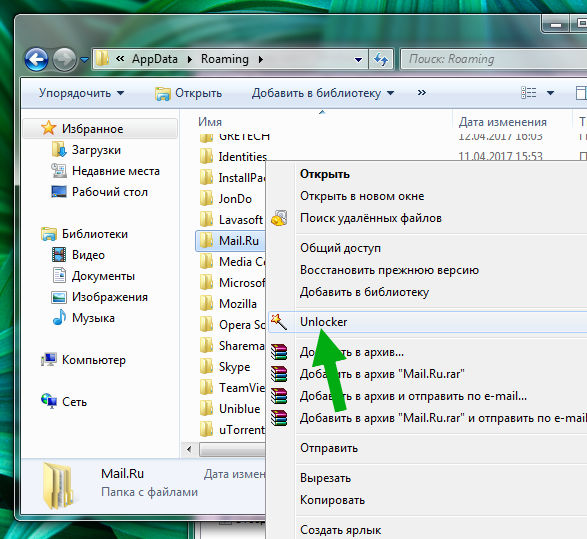

La magia è iniziata:

La magia è durata per un po' di tempo, non molto a lungo, o meglio così pensavo, ma lo sciamanesimo in qualche modo si è protratto per circa cinque minuti... E poi è apparso un messaggio che diceva che la cancellazione era impossibile e la domanda era se eseguire la cancellazione al prossimo avvio del sistema, beh, okay, così sia:

Dopodiché ho riavviato immediatamente, poi sono andato a controllare se c'era una cartella Mail.Ru e ho scoperto che c'era, ecco cosa c'è dentro questa cartella:

Era rimasto un file strano e incomprensibile, ho fatto clic con il tasto destro del mouse su di esso e l'ho cancellato con calma, non ci sono stati problemi con questo. Poi ho cancellato la cartella Mail.ru da Roaming e anche tutto era chiaro
Abbiamo rivisto modo alternativo rimozione di Agent Mail ru. In linea di principio, l'utilità Unlocker può eliminare molte cose in questo modo. Sappi solo che l'unica correzione è non utilizzare l'utilità Unlocker per rimuovere quei programmi che utilizzano driver nel loro lavoro, perché questo può portare a veri e propri problemi e ritardi in Windows, ricordalo
Pulizia manuale del computer dai resti dell'agente Mail ru
Beh, hai eliminato l'agente, giusto? Bene, va tutto bene, nessun problema, yo! Ma non sarebbe bene pulire anche Windows dalle tracce? Penso che andrà bene, ma è chiaro che non è necessario farlo, è così per coloro a cui piace che non ci sia spazzatura in Windows. E poi quando c'è un po' di spazzatura è una cosa, ma quando diventa sempre di più... Allora col tempo potrebbero comparire dei rallentamenti..
Probabilmente penserai subito, beh, a cosa serve tutto questo, è complicato... Niente del genere, nessuna cosa complicata, te lo assicuro, insomma fai quello che ti dirò adesso! Quindi prima tieni premuti i pulsanti Win + E, apparirà una finestra di Explorer, i tuoi dischi saranno lì, in generale ci sarà un campo di ricerca nell'angolo in alto a destra, scrivi lì il sito mail.ru e attendi:

Tieni presente che cercheranno TUTTI I FILE nel nome dei quali è menzionato questo sito, cioè fai attenzione, forse hai bisogno di qualche tipo di software di Mail.ru, quindi in breve stai attento a cosa elimini! Bene, capisci cosa intendo? Lo spero! Ed ecco cosa ho trovato ragazzi, guardate:

Sì, non così poco, ho distorto un po' i risultati, e ora vedo che ci sono anche cartelle e file del genere, a quanto ho capito, questi sono di sistema:

Beh, cosa posso dire qui, cartelle di sistema e ovviamente non cancellerò i file, anche se non so perché sono stati trovati, non vedo la parola mail.ru nel loro nome, ma sono stati trovati comunque, anche se i loro nomi contengono la parola mail e separatamente ru, ma ho scritto mail.ru , accidenti, un mascalzone così incomprensibile... Quindi ho selezionato tutti i file e le cartelle che sicuramente non sono di sistema e che possono sicuramente essere eliminati (beh, penso di sì) e giusto- ho fatto clic su di essi e quindi ho selezionato l'opzione Elimina:


Poi è apparso un altro messaggio che diceva che l'oggetto non può essere spostato nel Cestino, quindi si propone di eliminarlo definitivamente, beh, ok, ho anche messo un segno di spunta in basso e ho fatto clic sul pulsante Sì:

Poi è apparsa una finestra del genere, beh, è come se non fossimo riusciti a trovare questo elemento, è come se non fosse più lì, beh, ok, ho anche messo un segno di spunta qui e faccio clic su Ripeti, proverò di nuovo a dirlo:

Ma la finestra è apparsa di nuovo, quindi ho selezionato di nuovo la casella, ma ho già fatto clic sul pulsante Salta:

Questo è tutto, ora non c'erano errori, tutto è stato cancellato. O non tutti? Sì, questa non è una domanda semplice, ho chiuso la finestra, ho premuto di nuovo Win + E e ho ripetuto di nuovo la ricerca della parola mail.ru, ed ecco i risultati:

In generale, non puoi vedere tutto qui, questo è comprensibile, ma ho guardato attentamente, tutto ciò che è stato trovato si riferisce solo a Microsoft, cioè al sistema. Niente che riguardi mail.ru, non c'è niente del genere qui. Cioè, la conclusione suggerisce se stessa: l'obiettivo è stato raggiunto, file system ripulito dai resti di Mail ru, evviva compagni!
È tutto, chiedi? Potrei deluderti, ma no, è rimasto ancora un registro, spesso ci sono tracce di programmi che hai già cancellato, ahimè... Quindi non rilassarti, siamo grandi lavoratori, teniamo premuto Win + R pulsanti e nella finestra Esegui scrivi questo comando:

Facendo clic su OK, si è aperto l'editor del registro, che contiene molte sezioni e parametri (sono anche chiamati chiavi). Il database qui è enorme ed è meglio che non ci siano dati spazzatura qui, quindi puliamo il registro, nell'editor premiamo i pulsanti Ctrl + F, apparirà una finestra di ricerca, scriviamo lì la parola mail.ru e facciamo clic su Trova Pulsante successivo qui accanto:

Inizierà una ricerca nel registro, qui chiamata Visualizzazione del registro, durante la quale apparirà la seguente finestra:

Ora quali sono le tue azioni? Tutto ciò che può essere trovato è una sezione o una chiave (parametro). Verrà cercato uno alla volta, quando verrà trovato qualcosa, la ricerca si fermerà e ciò che è stato trovato verrà selezionato, fai clic con il tasto destro su questo selezionato e seleziona Elimina nel menu. Quindi premere F3 per continuare la ricerca. Ripeti tutti i passaggi finché non viene visualizzata una finestra che ti informa che la ricerca è completata. Difficile? Come puoi vedere, no! Ad esempio, ho trovato un parametro chiamato percorso, faccio clic con il pulsante destro del mouse su di esso e seleziono Elimina:

Quindi devi confermare l'azione, clicca qui Sì:

E basta, non c'è più, ma basta mobile! Bene, guarda attentamente in quale sezione si trovava questa chiave? Qui mi sono subito accorto che questa sezione, dove c'era il parametro path, può anche essere cancellata, è dall'Agent:


Ragazzi, guardate, fareste meglio a cercare i resti non solo con la parola mail.ru, ma anche con il nome agent.desktop (come vediamo, viene spesso indicato come il nome della sezione). Forse troverai altre parole, quindi cercale, questo aumenta l'efficienza nella ricerca della spazzatura
E solo un minuto. Può darsi che sia stata trovata una chiave, ma nel nome non c'è niente che dica di Mail ru.. Ma hai guardato il contenuto della chiave? Cliccaci sopra due volte e tutto andrà a posto
Bene ragazzi, è difficile? NO! Beh, a me sembra di sì...
Control shot: come pulire Windows usando CCleaner?
Vuoi fare la pulizia migliore? Allora devi scaricare e installare CCleaner, è gratuito ed è il miglior programma nel suo genere per pulire il tuo PC dalla spazzatura! Ciò significa che puoi scaricare CCleaner sul sito ufficiale (eccolo piriform.com/ccleaner), vai al sito Web, fai clic su Scarica versione gratuita lì:

Quindi devi fare nuovamente clic su Download gratuito qui:

Cavolo, c'è un po' di fatica con il download, insomma, poi bisogna cliccare su Piriform.com qui (lo scarico meglio da lì):

Oh, beh, finalmente è iniziato il download dell'installer, pesa 9 mega, che in linea di principio non è molto, quindi scaricato, lo lancio:


Quindi apparirà il programma di installazione, ma qui devi selezionare una lingua, questo può essere fatto qui:

È stato selezionato il russo, ora puoi fare clic sul pulsante Installa:

STAIOOOP! Mi chiedevo: quali opzioni si nascondono dietro il pulsante Configura? Bene, quel secondo pulsante in basso sotto Installa! L'ho cliccato ed ecco le opzioni lì, guarda:

Quindi, se succede qualcosa, puoi personalizzare qualcosa qui! Bene, è tutto, ora clicco definitivamente su Installa, l'installazione è stata velocissima (grazie PrimoCache), ora premo il pulsante Esegui CCleaner:

Ed ecco CCleaner in tutto il suo splendore:

In questa finestra, in basso, ho immediatamente fatto clic sul pulsante Analizza per eseguire la scansione del computer file spazzatura, ora che l'analisi è finita, sono stati trovati tre giga e mezzo di spazzatura (è un sacco di merda), premo il pulsante Pulisci qui:

Confermo le mie intenzioni:

La pulizia è iniziata, mi sento come se Windows respirasse più facilmente, quanto sono felice di poterlo finalmente pulire!
Adesso a sinistra faccio clic su Registro e qui devo anche pulirlo, clicco su Cerca problemi:

Anche qui c'era parecchia spazzatura, quindi ho cliccato ulteriormente su Corretto selezionato:


E poi nella finestra successiva tutto ciò che devi fare è fare clic su Correggi quelli contrassegnati:

In un secondo è stato tutto corretto lì:

Funziona in modo chiaro e rapido Pulitore CCleaner, sei d'accordo? Buon programma
Ragazzi, penso che sia ora di finire, ho già scritto MOLTI BUKOFF qui, è ora che mi riposi, penso che non vi dispiaccia. Spero che tutto sia stato chiaro. Buona fortuna anche a te, non vedo l'ora di visitarti di nuovo
27.06.2017Agente del miglioè un messenger molto semplice ma allo stesso tempo multifunzionale che ti consente di scambiare rapidamente messaggi, inviare vari file e persino effettuare chiamate.
Inoltre, tutte queste opzioni sono fornite gratuitamente, il che ha determinato l'elevata popolarità dell'applicazione. Tuttavia, molti utenti si trovano ad affrontare il problema che come aggiornare Mail Ru Agent. Decidere questa domanda questo articolo è destinato.
Come aggiornare Mail Ru Agent sul tuo computer
Gli sviluppatori di questo programma hanno tenuto conto delle caratteristiche dei dispositivi moderni, che a volte sono sorprendentemente diversi tra loro, e quindi offrono un'applicazione per diversi sistemi operativi e dispositivi:
- androide;
- Finestre;
- Mac OS;
- Symbian;
- Java e altri.
Di conseguenza, prima di tutto, è necessario scoprire cosa sistema operativo installato. IN ulteriori argomenti chi ha deciso aggiorna Mail Ru Agent sul tuo computer, dovrai completare diversi passaggi:


Va notato che il programma non richiede alcun pagamento durante il download o l'aggiornamento. Inoltre, avvisa sempre gli utenti che è apparsa la versione successiva inviando un messaggio corrispondente. Cioè, non ti perderai mai il rilascio di una nuova versione dell'Agente.
Come aggiornare Mail Ru Agent sul tuo telefono
Aggiorna Mail Ru Agent sul tuo telefono può essere fatto nello stesso modo descritto sopra. Solo che questa volta devi andare sul sito ufficiale dello sviluppatore tramite il tuo smartphone e scaricare da lì la nuova versione del programma. L'installazione dell'applicazione procede in modo simile.
Anche una nuova versione l'agente è sempre disponibile tramite Google Play e App Store. Su una qualsiasi di queste risorse, inserisci semplicemente la frase "Mail ru Agent" nella ricerca per visualizzare l'applicazione corrispondente per il tuo telefono. Quando scarichi da qui, devi ricordare che il programma è gratuito. Pertanto, è meglio ignorare quelle versioni che richiedono denaro.
Risposta del Maestro:
Uno dei programmi più popolari per la comunicazione tra amici è Mail Agent. Con il suo aiuto puoi effettuare videochiamate, messaggi istantanei, chiamate vocali, SMS, chiamate in conferenza e chiamate a telefoni fissi, inoltre, viene fornita la protezione antispam. È possibile comunicare anche in popolare nei social network, tra cui Odnoklassniki e Vkontakte. Questa applicazione molto comodo per gli utenti del servizio di posta mail.ru.
Sono necessarie solo due condizioni: accesso a Internet e un computer su cui è installato l'agente di posta.
Innanzitutto, devi scoprire quale versione dell'agente di posta è installata sul tuo PC. Per scoprire queste informazioni, è necessario eseguire una serie di azioni specifiche: avviare il programma e andare alla voce "Informazioni sul programma". In questo modo puoi determinare se hai bisogno di questo aggiornamento.
Puoi verificare se esiste una versione più recente del programma di posta elettronica rispetto a quella che hai installato visitando il sito Web ufficiale all'indirizzo www.agent.mail.ru. L'aggiornamento dell'agente non porrà alcun problema, poiché la pagina ufficiale non richiede la registrazione.
Fare clic sul pulsante sul lato destro del sito “aggiorna mail agent”, nella finestra che appare, tra tutte le opzioni proposte, selezionare quella più adatta opzione rapida aggiornare facendo clic su "Esegui" e attendere il completamento del download del file di installazione. Questo processo richiede in genere alcuni minuti, a seconda della velocità di Internet.
Innanzitutto è necessario selezionare la lingua di installazione. Ricorda che la lingua selezionata verrà utilizzata non solo durante l'installazione, ma anche nei lavori successivi.
Decidi le opzioni che utilizzerai nel lavoro futuro. Puoi selezionare più opzioni contemporaneamente. Se imposti mail.ru come pagina iniziale, si aprirà sempre quando avvii il browser che stai utilizzando. Se mail.ru è impostato come ricerca predefinita, qualsiasi ricerca verrà eseguita tramite il sistema Mail.Ru. Puoi avviare l'applicazione premendo un tasto, ma per questo è necessario creare collegamenti sul desktop, nel pannello avvio rapido e nel browser. C'è anche un pannello per il browser Internet, per questo devi solo installare [email protected], e poi il tuo lavoro rete mondiale diventerà molto più efficiente e comodo, soprattutto se lavori con i servizi Mail.Ru.
Lascia che l'agente di posta sia completamente aggiornato. Mentre il processo di aggiornamento è in corso, l'applicazione verrà chiusa, ma si aprirà automaticamente al termine dell'installazione. Non devi preoccuparti della sicurezza dei tuoi contatti, così come Conti e le impostazioni verranno completamente salvate e potrai vederle nella nuova versione.
Informazioni sull'applicazione Mail.ru Agente della società Mail.ru. Quindi il programma ha suscitato molte critiche: un'interfaccia goffa, funzionalità limitate, funzionamento instabile.
Il primo importante aggiornamento dell'agente è stato rilasciato l'altro giorno. Cosa è cambiato?
Schermata dal sito Web Mail.ru
Prima di tutto, gli sviluppatori hanno riscritto l'applicazione quasi da zero. È ancora improbabile che un agente si qualifichi per gli Apple Design Awards, ma ora puoi utilizzare il programma. A proposito, funziona anche in modo stabile: non si verificano arresti anomali o blocchi, a differenza della versione precedente.
L'interfaccia dell'Agente ha subito importanti modifiche: non sembra più estranea, molti dettagli non necessari sono stati rimossi. Ora, per quanto ne so, Mail.ru ha iniziato a prendere sul serio la progettazione e il design dell'interfaccia, quindi, guarda, tra un anno l'Agente delizierà già gli utenti.


Finestra di invio dei messaggi dell'agente Mail.ru
In termini di capacità del programma, ci sono pochi cambiamenti. L'agente Mac è ancora molto indietro rispetto alla versione Windows. È subito chiaro quale piattaforma sia considerata prioritaria e quale riceva di volta in volta attenzione. Se il programma Windows ti consente da tempo di comunicare a voce tramite telefonia VoIP, effettuare videochiamate e supportare la comunicazione con gli amici tramite ICQ, allora l'analogo Mac è privato di tutto questo. C'è solo l'opportunità di chattare con altri utenti Mail.ru e scoprire nuovi stati e post in My [email protected]
Immediatamente dopo l'installazione di Mail.ru, l'agente viene aggiunto all'avvio senza chiedere conferma. Tienilo a mente.
E infine una citazione:
"Ci sono ancora pochissimi utenti Macintosh in Russia, ma sono, di regola, i più esigenti in termini di design e interfaccia di qualsiasi applicazione, e tra loro ci sono gli esteti più sofisticati che sono difficili da accontentare", afferma Anna Artamonova , vicepresidente dei progetti strategici del gruppo Mail..Ru. “Ecco perché siamo molto lieti di essere riusciti a soddisfare le loro esigenze.” La nostra nuova versione Mac già in fase di test ha generato un gran numero di recensioni positive da parte degli incalliti amanti del Mac.
Dicci, makolyubs, Mail.ru ti è piaciuto?




